apple手机怎么更新系统,苹果手机作为目前市场上最受欢迎的智能手机之一,其不断推出的系统更新也备受用户关注。随着科技的发展,苹果手机的系统版本不断更新,除了修复漏洞和提高手机性能外,还会增加新功能和修改用户体验。那么究竟如何升级系统版本呢?接下来我们就来探讨一下苹果手机如何更新系统的问题。
苹果手机如何升级系统版本
具体方法:
1.手机桌面上,打开“设置”
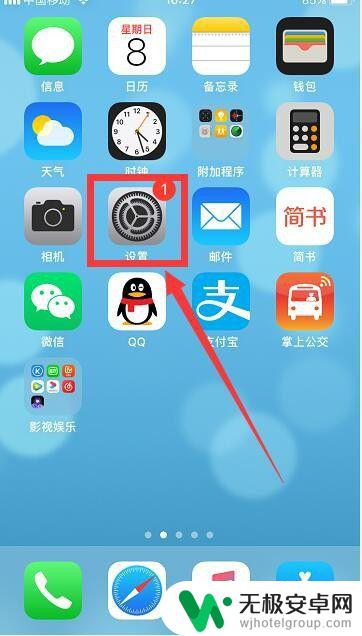
2.如果有新系统待更新的,在设置页面的开头就会有“将自动安装软件更新”的提示。点击进去可以更新系统。
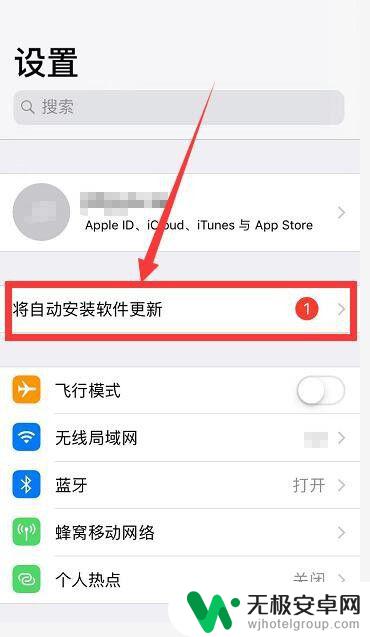
3.我们也可以在设置项目中,点击“通用”设置
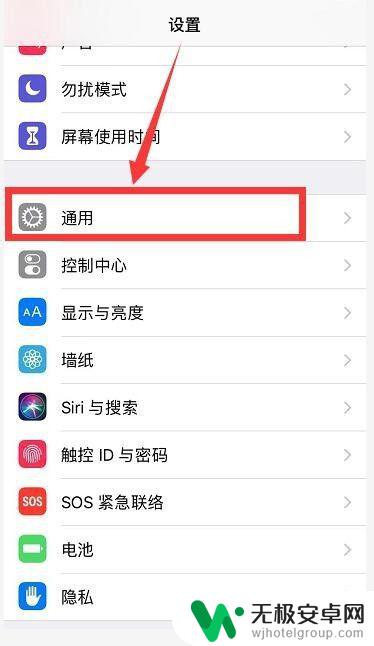
4.然后点击“软件更新”
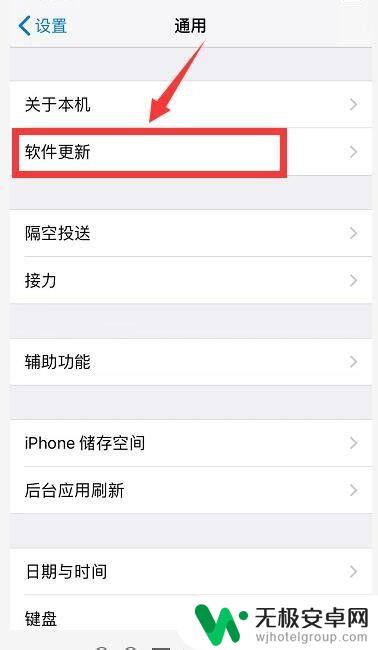
5.软件更新中,如果有新系统待更新的,就可以点击“现在安装”
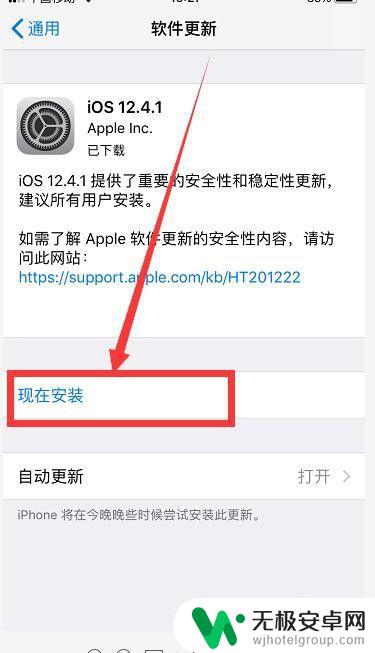
6.手机将会自动重启并更新系统。
待系统更新完成后,需要输入开机密码解锁开机
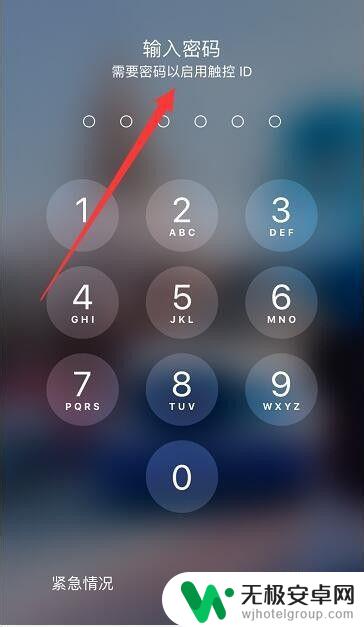
7.我们再到软件更新中查看下,就会显示“您的软件是最新版本”并显示系统版本号
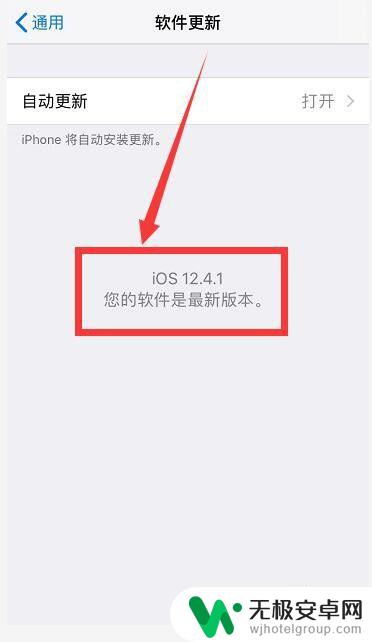
8.总结:
手机中,进入设置页面——通用——软件更新——现在安装。手机将会自动重启并更新系统,更新完成后,输入密码解锁开机即可更新系统
升级苹果手机系统非常简单,只需在设置中找到软件更新并点击下载并安装即可。此外,在更新之前,建议备份设备的数据,以免丢失重要数据。更新系统版本可以修复漏洞,提高运行效率和增加新功能,因此我们应该及时更新。










